
Uma das coisas que quase todo mundo usa no Windows é a Lixeira . E com um bom motivo. É muito fácil jogar algo fora e depois descobrir que você precisava disso afinal. Então aqui está um tutorial sobre como funciona a Lixeira . Primeiro, vamos explicar o que é a Lixeira e onde você pode encontrá-la. Em seguida, mostraremos como é possível excluir arquivos, restaurá-los e, no final, mostraremos como configurar a Lixeira para que ela funcione como você deseja, independentemente de usar o Windows 7, Windows 8.1 ou Windows 10.
O que é a Lixeira?
A Lixeira é uma pasta com um ícone sofisticado onde os arquivos e pastas que você excluiu são armazenados. Eles não foram removidos permanentemente do (s) seu (s) disco (s) rígido (s), eles foram movidos somente para essa pasta especial. Simplificando: a Lixeira é o local onde as referências aos arquivos e pastas excluídos são mantidas. Fisicamente, no seu disco rígido, eles ocupam o mesmo local. Você simplesmente não pode usá-los ou abri-los quando estão na Lixeira . O Windows controla de onde eles vieram, para que você possa "desfazer a exclusão" (restaurar), se desejar. Cada partição do seu disco rígido tem uma Lixeira, mas o mais divertido é que todos os arquivos que você apaga aparecem nesta pasta com o ícone Lixeira na sua área de trabalho .
Por padrão, você encontra a Lixeira no canto superior esquerdo da sua área de trabalho, como na imagem abaixo. Esta captura de tela é tirada no Windows 10.

No Windows 7 e no Windows 8.1, o ícone da Lixeira é um pouco diferente.

Como excluir arquivos e pastas
Para excluir um arquivo ou pasta, selecione-o e pressione Delete no seu teclado. Alternativamente, clique com o botão direito ou toque e segure-o e selecione Excluir no menu do botão direito. No Windows 8.1 e no Windows 10, o arquivo é excluído imediatamente e nenhuma outra ação é necessária do usuário.
No Windows 7, no entanto, um pop-up aparecerá perguntando se você realmente deseja excluir o arquivo. Quando você clicar em Sim, ele irá para a Lixeira . Você pode optar por cancelar a ação clicando em Não .
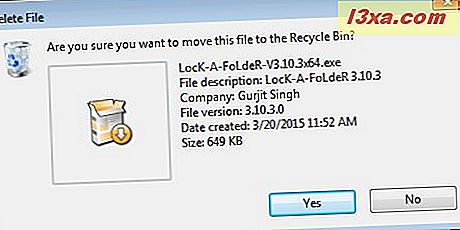
Você também pode selecionar vários itens e excluí-los. O pop-up será algo como o da imagem abaixo.

Como ignorar a Lixeira no Windows
Se você estiver absolutamente certo de que deseja excluir um arquivo, poderá ignorar a Lixeira ao selecionar um arquivo ou arquivos e pressionar Shift + Delete no teclado. Você verá imediatamente este pop-up de confirmação, perguntando se tem certeza de que deseja excluir permanentemente o conteúdo selecionado.

Lembre-se, quando você faz isso, o arquivo ou pasta selecionado é excluído para real e não pode ser encontrado na Lixeira para fácil restauração.
Como visualizar e gerenciar o conteúdo da Lixeira
Quando você abre a Lixeira, vê uma lista com todos os arquivos e pastas excluídos.

Se você quiser informações detalhadas sobre um arquivo excluído, também poderá abrir seu menu contextual. Faça isso clicando com o botão direito do mouse no arquivo ou pressionando e segurando e, em seguida, clicando ou tocando em Propriedades .

A janela Propriedades informará de onde o arquivo veio e quando você o excluiu. No meu exemplo, apaguei um documento que não precisava mais. Você pode ver que ele foi salvo usando o formato de arquivo do documento do Microsoft Word, quando foi excluído e quando foi criado, mas você não pode ver qualquer visualização ou qualquer um dos seus conteúdos. Isso vale para todos os itens encontrados na Lixeira . Você não pode realmente usá-los, a menos que você os restaure.

No Windows 8.1 e no Windows 10, se desejar usar um arquivo novamente, você poderá selecioná-lo e clicar ou tocar em "Restaurar os itens selecionados" no grupo Restaurar na seção Gerenciar da faixa de opções .

No Windows 7, escolha "Restaurar este item" na barra de menu superior.

No Windows 8.1 e no Windows 10, você também pode optar por restaurar todos os arquivos que foram excluídos em um clique / toque usando "Restaurar todos os itens" no grupo Restaurar na guia Gerenciar na faixa de opções.

No Windows 7, você encontrará o mesmo botão no menu, mas ele aparecerá somente se você não tiver arquivos e pastas selecionados.

Como esvaziar a Lixeira no Windows
Na Lixeira, você pode selecionar os arquivos que deseja excluir permanentemente e clicar em Excluir no seu teclado. Dessa forma, você pode excluir alguns arquivos e manter os outros.
Se tiver certeza de que deseja se livrar de todos os seus itens excluídos permanentemente, pode optar por esvaziar a Lixeira . Clique com o botão direito ou toque e segure nele e, em seguida, clique ou toque em "Esvaziar Lixeira" .

Você receberá outro popup pedindo confirmação. Pressione Sim para esvaziar a Lixeira ou Não para deixá-la como está.

No Windows 8.1 e no Windows 10, quando você abre a Lixeira, pode encontrar um botão para esvaziá-la na faixa de opções. Clicar ou tocar terá o mesmo efeito descrito acima.

Mesmo que pareça diferente, o mesmo botão está disponível no Windows 7.

Como editar as propriedades da Lixeira
Quando você clica com o botão direito ou pressiona e segura no ícone da Lixeira, você obtém um menu como o mostrado abaixo. Clique ou toque em Propriedades .

Isso abre uma janela onde você vê as unidades ou partições que têm uma Lixeira e onde você pode escolher o tamanho alocado para armazenar arquivos excluídos em cada um deles.

Como você pode ver, no nosso computador temos várias partições em dois discos rígidos. Uma é a unidade "C:", outra é "D:" e assim por diante. Abaixo estão as configurações para a partição selecionada. Neste caso, selecionamos "I:". O tamanho máximo alocado para a Lixeira desta unidade é visível e editável. Você pode mudá-lo para o que se adapta às suas necessidades, mas na maioria dos casos, as configurações padrão vão fazer muito bem.
Em vez do tamanho personalizado, você também pode escolher "Não mover arquivos para a Lixeira. Remover arquivos imediatamente quando excluídos." Esta opção não é recomendada!
É muito fácil excluir um arquivo por engano. Se você movê-los para a Lixeira, os erros serão fáceis de corrigir. Mas se você removeu um arquivo permanentemente, não há nenhuma maneira padrão no Windows para recuperá-lo. Apenas ações drásticas, como restaurar um ponto de restauração ou usar um programa de terceiros projetado especificamente para esse fim, ajudarão você e, mesmo assim, pode ser difícil ou mesmo impossível.
No Windows 8.1 e no Windows 10, ao excluir arquivos, você não precisa confirmar sua ação. Isso ocorre porque a opção "Exibir a caixa de diálogo de confirmação de exclusão" está desmarcada por padrão.
No Windows 7, as coisas são opostas: essa opção está marcada por padrão e você sempre recebe mensagens como a abaixo.

Nós não preferimos manter esta opção, mas você pode escolher de maneira diferente se quiser que uma outra camada de proteção evite a exclusão acidental de itens que ainda possam ser necessários.
Por que você esvaziaria a Lixeira?
Porque os arquivos que você exclui e que estão na Lixeira só têm a referência a eles movidos, mas ainda estão no disco rígido. Isso significa que eles ainda ocupam espaço. Ao contrário da função de lixeira nas contas de e-mail, a Lixeira não se esvazia após um período de tempo específico. Então, de vez em quando, quando você tem certeza de que não precisa mais das coisas deletadas, você deve esvaziá-las.
Conclusão
Como você pode ver neste tutorial, gerenciar a Lixeira é muito fácil e, exceto por pequenas diferenças, as coisas ficam praticamente as mesmas no Windows 7, no Windows 8.1 e no Windows 10. Usar a Lixeira também é uma maneira segura de fazer Certifique-se de que você ainda pode recuperar os dados excluídos acidentalmente. Então ... continue a usá-lo e deixe-nos saber se você tiver alguma dúvida ou problema ao trabalhar com ele.



